生活已是百般艰难,为何不努力一点。下面图老师就给大家分享Powerpoint技巧:快速对齐小数点,希望可以让热爱学习的朋友们体会到设计的小小的乐趣。
【 tulaoshi.com - PowerPoint教程 】
如果Powerpoint幻灯片中列出一组带小数点的数字,并且想让它们以小数点为准进行对齐,可按下面的方法快速完成。我们以Powerpoint2007为例,其他版本步骤类似。
完成这个操作需要标尺辅助。如果Powerpoint界面中没有显示标尺,在Ribbon菜单中选择视图菜单卡,勾选标尺,显示出标尺。
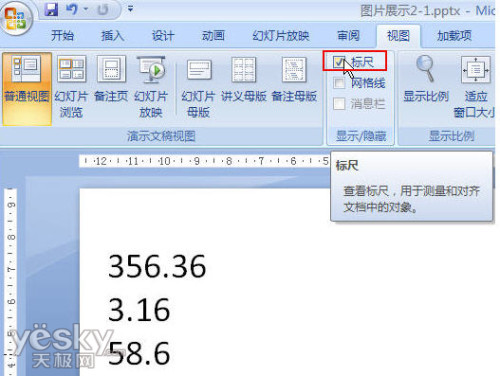
显示标尺
选中需要对齐小数点的数字,然后在标尺左上角,连续点击按钮(下图红框所示),直到出现小数点标志。
(本文来源于图老师网站,更多请访问https://www.tulaoshi.com)
点击按钮,显示小数点标志
在横标尺上选定一个位置,这个位置就是小数点的位置,点击添加一个带小数点的制表符。
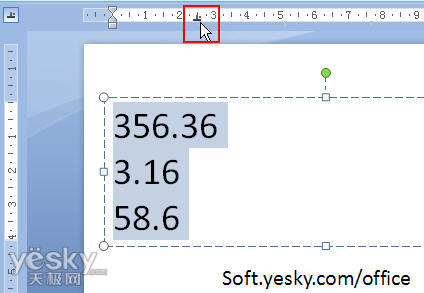
添加一个带小数点的制表符
将光标移到数字的前面,按下Tab键,这个数字的小数点就与标尺上的那个带小数点的制表符对齐了。
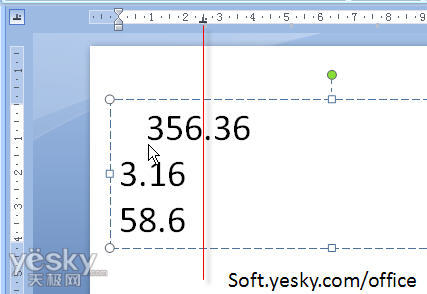
按下tab键
如法炮制,按tab键让所有数字的小数点对齐。完成。
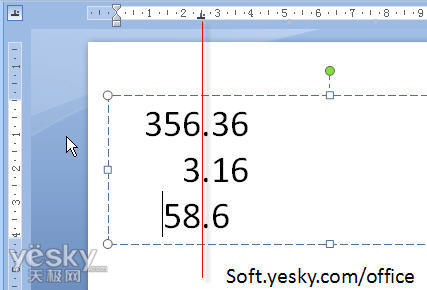
小数点全部对齐
来源:https://www.tulaoshi.com/n/20160220/1643614.html
看过《Powerpoint技巧:快速对齐小数点》的人还看了以下文章 更多>>